办公小技巧:巧作圆环制作雷达式记事图表( 二 )
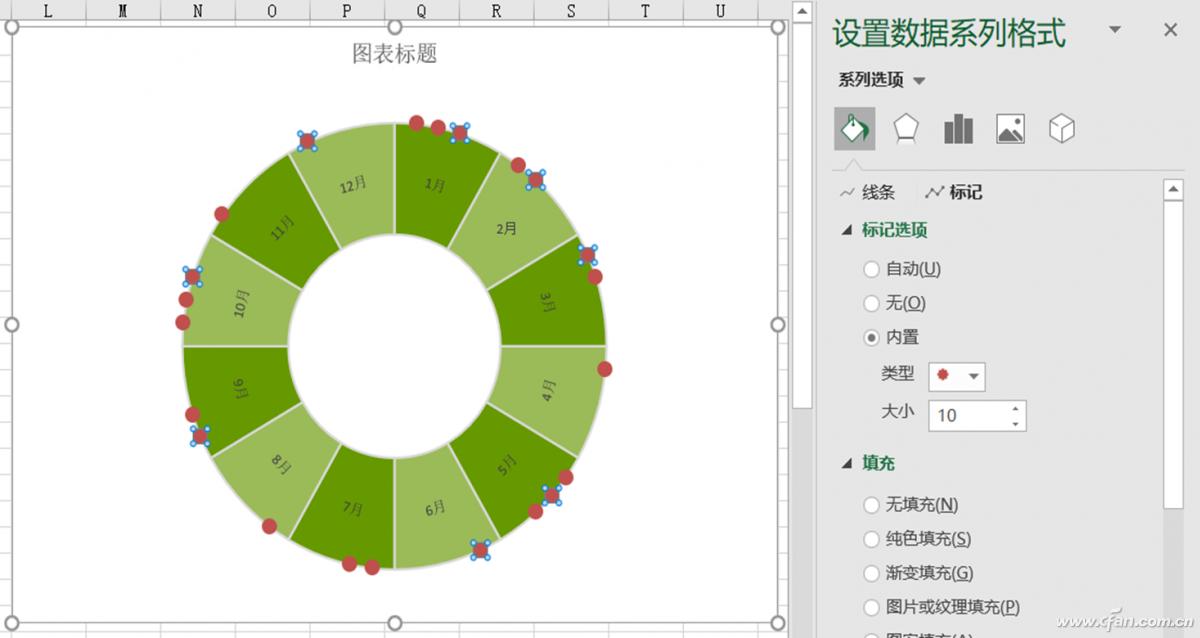
文章图片
文章图片
5. 设置雷达图标签
为雷达图添加标签也需要辅助数据 。在K列与I列的对应单元格中输入原数据的人名作为雷达图的标签 , 可用复制、粘贴实现 。右击雷达图 , 选择“添加数据标签” , 选定雷达图的数据标签 , 选择“设置数据标签格式” , 在“标签选项”的“标签包括”处 , 勾选“单元格中的值” , 在弹出窗口点击“↑”后选择数据表中的K2:K61单元格区域 , 将“值”、“显示引导线”处的勾选去掉;选定雷达图的第1个数据标签 , 在“设置数据标签格式→文本选项→文本框”选项卡中 , “自定义角度”处通过上、下箭头调整文本框的角度 , 其他标签的角度也进行类似的调整 , 本例给出本例的建议角度 。这样 , 雷达图也就显得比较美观了(图7) 。

文章图片
文章图片
6. 修饰图表
通过以上操作 , 圆环雷达式记事图表基本上就制作完成了 。当然 , 为了看起来更加美观 , 对图表的修饰还是必不可少的 。在绘图区右击 , 选择“设置图表区域格式” , 设置图表的背景颜色;双击标题 , 设置好所需要的标题内容;选定图表标签 , 设置好字体大小及颜色等 。这样 , 一个美观大方的雷达式图表就制作完成了(图8) 。

文章图片
文章图片

文章图片
文章图片
来源:电脑爱好者
- 三星exynos2200面世:超大核+3颗大核+4颗小核
- 年货节小趋势:重庆消费者钟爱零食及礼盒
- 我的世界大闹天宫龙宫怎么玩(我的世界大闹天宫龙宫打法技巧一览)
- 迷雾侦探支线酒窖怎么玩(迷雾侦探支线酒窖通关技巧分享)
- 小米智能设备再次荣获国际安全认证 理论与实践并行物联网安全迈向新征程
- 小米11tpro印度首销:支持120w超级闪充
- 复苏的魔女守护装备8怎么玩(复苏的魔女守护装备8打法技巧分享)
- 原神无尽骤战高分打法是什么(原神无尽骤战玩法技巧分享)
- 钢琴陪练app排行榜上的小马AI陪练怎么样
- 支付宝小程序收藏动态在哪看:具体的使用方法查看
